
Let's be honest, nobody enjoys dealing with a phone that just can't seem to stay connected to the network. If that sounds like a problem you're nodding your head to, then stick around. Let's look at ways to fix the not registered on network error.
This article covers everything you need to know about the not registered on network error on Android, particularly for Samsung devices.
We are the original creators of content covering topics such as not registered on network, SIM card issues, and mobile data-related problems. This guide presents methods we've personally tested and found effective for resolving these issues for many of our users. We're pleased to share these solutions with you and invite you to contact us if you need further assistance.
What does it mean when your phone says Not Registered on Network?
The not registered on network error message appears on Android phones when they are unable to connect to a carrier's network. This issue can prevent users from making calls, sending text messages, and using mobile data.
The error message can occur due to a range of reasons, such as:
- Outdated firmware,
- A damaged SIM card,
- Carrier outages,
- Incorrect network settings,
- Physical damage to the phone affecting its network antennas,
- Incompatibility between the phone and the network carrier,
- Restrictions set by the carrier, possibly due to an unpaid bill,
- A software glitch or bug in the phone’s operating system,
- Improperly configured APN settings, and
- The phone being locked to a different carrier.
These factors can interfere with the phone's ability to establish a stable connection to the network, resulting in the not registered on network error.
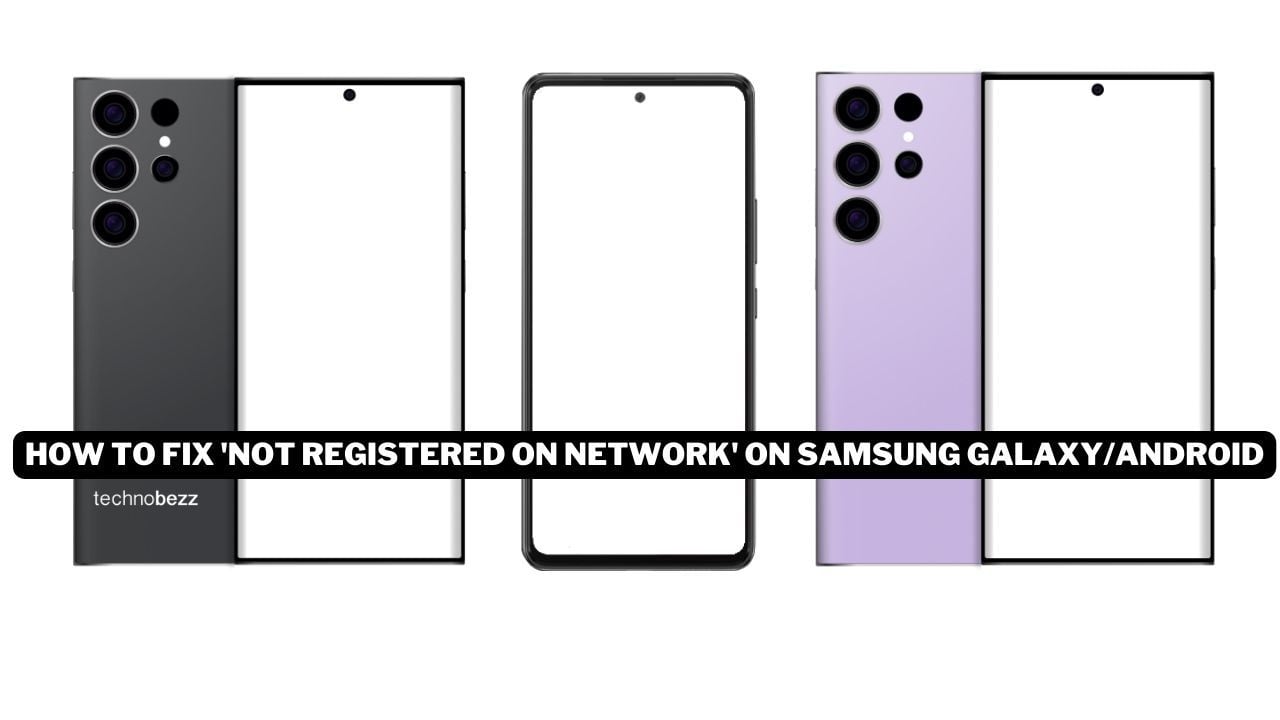
How to Fix the Not Registered on Network Error?
Note
- Ensure you have an active and valid mobile data plan with your current carrier and that your reception is strong.
- Ensure that the Airplane mode is OFF. Sometimes, we accidentally enable this feature. Open Settings > Connections > Airplane mode. Toggle the switch button.
- Reinsert your SIM card, check for damage, and ensure it is inserted correctly. If you have another phone around, place your SIM card in it and try to make a phone call.
- Restart your phone.
Update Your Android Device
Make sure that your device is running the latest version of the Android operating system.
From your home screen, select :
- Settings
- Navigate to System updates
- Check for system updates

If your device discovers a new update, simply tap 'Download now.' Once the download is complete, a new screen will appear, indicating that the software version is ready for installation.
If the previous method doesn't resolve your issue, I suggest reading about how to restore the Galaxy's null IMEI and fix the 'Not Registered on Network' problem
Rebooting and Reinserting
If this method doesn't work initially, you can try it again by following these steps:
- Turn off your Android phone by simultaneously pressing the Power Button and the Home (or Volume Down Button).
- Wait for two minutes while the phone is powered off.
- If your phone's battery is removable, take out the battery and the SIM card.
- Press and hold the Power and Home (or Volume Down) buttons together ten times.
- Continue holding the Power and Home (or Volume Down) buttons together for 1-3 minutes.
- Re-insert the SIM card and the battery (if removed).
- Turn on your phone.
- After your phone is on, remove and reinsert the SIM card five times (skip this step if you need to remove the battery before taking out the SIM card on some Android phones).
- You'll receive a message prompting you to restart your phone; click on it.
- Your Android phone should now start up without any errors.
Inspect your SIM Card
If your device is not registered on network, it may be caused by a physically damaged or improperly inserted SIM card. To troubleshoot, follow these steps:
- Remove the SIM card from your Android phone and inspect it for any physical damage.
- If the SIM card appears to be in good condition, try inserting a different SIM card.
- Check if the issue is resolved after inserting the new SIM card.
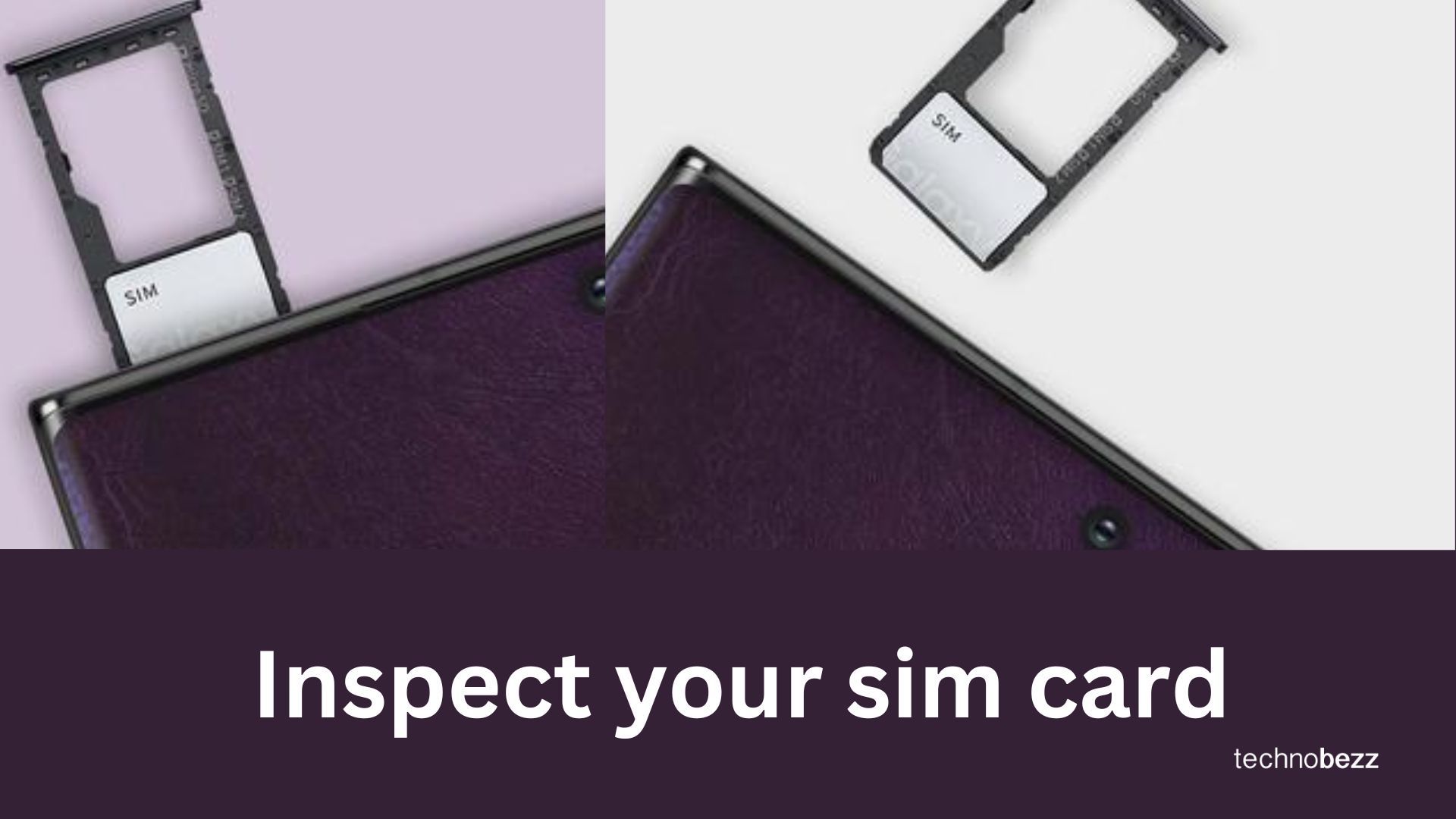
Android Service Mode
Service Mode on an Android phone involves entering a specific mode that allows you to configure advanced settings, usually for troubleshooting or technical issues.
To use this method, follow these steps in your Android phone's dialer:
- Open the Dialer: Start by opening the phone dialer app on your Android device.
- Enter Service Mode Code: Input the code *#*#4636#*#* into the dialer. This is the standard USSD code used to access the Service Mode on many Android devices.
- Access Service Mode: After dialing the code, the phone should automatically take you to the Service Mode menu.
- Select Device Information: Choose "Device information" or "Phone information" from the available options.
- Run Ping Test: Tap on the "Run Ping test" button. This will perform a basic network test.
- Radio Option: Scroll to the "Radio" option. If the radio (mobile network module) is turned off, you should turn it on.
- Reboot Device: After adjusting settings, you may see a prompt or an option to reboot your device. Click on the "Reboot" button to restart your phone.
- Check : Once your device restarts, check to see if the issue have been resolved.

It is important to note that the error message can vary depending on the phone model and carrier. Some users may see "Emergency Calls Only" or "No Service" instead of not registered on network. In such cases, the troubleshooting steps may differ slightly.
Corrupt ESN
A Corrupt ESN (Electronic Serial Number) . This number is crucial for the network to identify and authenticate your phone.
- Open Dialer: Turn on your phone and open the dialer.
- Check IMEI Number: Enter *#06# to display the IMEI number. If it shows 'Null' or is absent, there might be a problem with the IMEI.
- Access Service Menu: Dial *#197328640# or ##197328640##* to access the service menu.
- Select 'Common' Option: In the menu, select the 'Common' option.
- Deactivate Field Test Mode (FTM): Go to option 1, Field Test Mode (FTM), and make sure it's turned OFF. Turning FTM off can help restore the IMEI number.
- Turn Off FTM: Return to key input and select option 2 to turn off FTM.
- Remove and Reinsert SIM Card: Take out the SIM card, wait for 2 minutes, then reinsert it.
- Re-access Service Menu: Turn on the device and dial *#197328640# again.
- Navigate to Debug Screen: Go to Debug screen > Phone Control > NAS Control > RRC > RRC Revision.
- Select Option 5: Within this menu, select Option 5.
- Restart Phone: Restart your phone.
- Check : After restarting, check if the IMEI number is restored and the issue is resolved.
Select a Network Operator on your Android phone to fix the Not Registered on Network error.
If you are in a low reception area that doesn't support 5G or 4G, it's best to switch to 3G or 2G.
Go to Settings on your Android phone.
- Go to Wireless & Networks Or Connections
- Select Mobile Networks
- Select Network Operators
- Tap on Search Now
- Then, Select your network.
You can also select "Choose automatically" to let your device select the best network mode based on your location.
Reset Network Settings
Resetting the network settings on your device can often fix network-related issues. To reset the network settings, go to Settings :
- Tap General Management.
- Select Reset
- Tap Reset Settings.
- Select Reset network settings

Update your APN Settings
Updating your APN (Access Point Name) settings is essential for ensuring your mobile device can effectively connect to your carrier's data network, which can help resolve the not registered on network issue.
Update your phone's APN Settings.
- Navigate to Settings
- Tap Connections.
- Tap Mobile Networks
- Select Access Point Names
- Tap More (3 dots)
- Tap Reset to Default.
- Then enter the new APN Settings
View the Updated APN Settings For AT&T, Verizon, T-Mobile, Sprint ( +4 More)
Remember, incorrect APN settings can lead to issues with data connectivity and MMS messaging services, so it's important to enter the information accurately.
Causes of Not Registered On Network Error on Samsung Galaxy Devices
The error message typically indicates that your Samsung Galaxy phone cannot establish a connection with the cellular network. There are several reasons why this error may occur, including SIM card issues, software issues, network issues, and hardware issues. The not registered on network error is a standard Samsung Galaxy problem that occurs on T-Mobile, Vodafone, AT&T, Airtel, Straight Talk, Verizon and Rogers.
SIM Card Related Issues
- One of the most common reasons is an issue with the SIM card. The SIM card may not be inserted properly into the phone, or it may be damaged. In some cases, the SIM card may not be activated, or it may have been deactivated by the carrier.
Software Related Issues
- If your Samsung Galaxy's operating system or firmware is outdated, it may not be compatible with the network. In some cases, a software update may be required to resolve the issue. Additionally, incorrect APN settings can cause the error, preventing the phone from connecting to the network.
Network Related Issues
- If the network operator is experiencing a problem, your Samsung Galaxy may not be able to connect to the network. Additionally, if the phone is in an area with poor coverage, it may not be able to connect to the network.
Hardware Related Issues
- If the phone's SIM card tray is damaged, the SIM card may not be inserted properly, causing the error. Additionally, if the phone's power button is not functioning properly, it may prevent the phone from connecting to the network.
Tips/FAQ
Factory Reset
If none of the above solutions resolve the issue, you may need to perform a factory reset on your device. Before proceeding, ensure that you have backed up all your essential data. To perform a factory reset:
- Go to 'Settings' on your device.
- Navigate to 'General Management.'
- Select 'Reset.'
- Choose 'Factory Data Reset.'
This action will erase all data on your device and restore it to its original factory settings.
Check for Airplane Mode
If your device is in Airplane mode, it will not be able to connect to a network. To check if Airplane mode is on, go to your device's settings and look for an "Airplane Mode" option. If it is on, turn it off and try connecting to a network again.
If your phone shows a "No Service" Error, Read: Why does my phone say no service? If it shows a "No Sim Card" Error, Read No SIM card error on Android. If it shows a "Mobile Network not Available" Error, Read Mobile Network not Available error on Android.
What is Samsung's low battery dump mode (*#9900#)?
A "low battery dump" performs a system dump when the battery gets low.
